Trong mục thiết lập Media này sẽ giúp bạn quản lý kích thước và cách sắp xếp các tập tin media (hình ảnh, video, âm thanh,..) khi upload lên web. Chính vì thế bạn cần biết để quản lý thiết lập sao cho hợp lý với web của mình.
Bài viết này mình sẽ hướng dẫn cho các bạn biết cách để thiết lập mục Media như nào cho hợp lý.
Hướng dẫn thiết lập cài đặt phương tiện (Media) trong WordPress
Trong này chỉ có 1 vài thiết lập cho hình ảnh upload lên nên bạn chỉ cần nhìn và đọc những giải thích ở dưới của mình là có thể làm được.
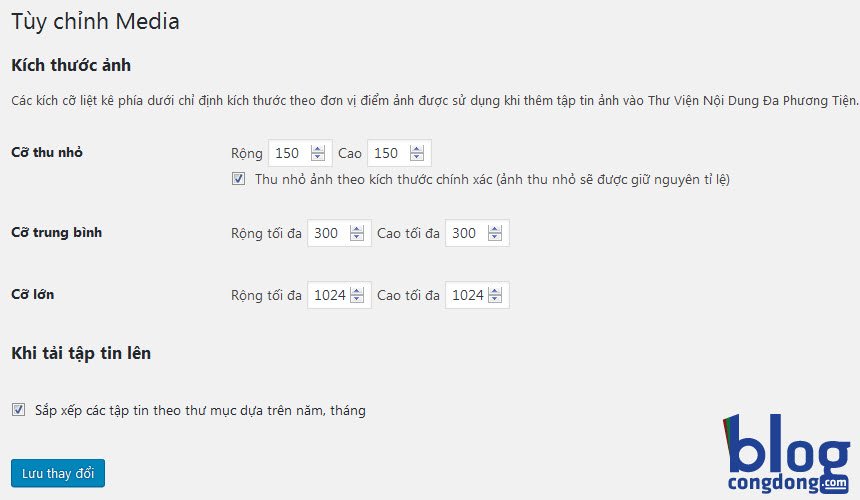
Kích thước ảnh (Image sizes): Mục này sẽ giúp bạn tùy chỉnh kích thước hình ảnh được cắt ra khi upload lên web. Khi upload ảnh lên web sẽ được cắt thành một số hình ảnh nhỏ để phục vụ cho việc hiển thị.
- Cỡ thu nhỏ (Thumbnail size): Thiết lập kích thước cho ảnh thumbnail.
Thu nhỏ ảnh theo kích thước chính xác: Tích vào đây để ảnh cắt ra giữ được nguyên tỉ lệ so với ảnh gốc. - Cỡ trung bình (Medium size): Thiết lập kích thước cho ảnh medium (cỡ trung bình).
- Cỡ lớn (Large size): Thiết lập kích thước cho ảnh cỡ lớn.
Khi tải tập tin lên (Uploading Files)
- Sắp xếp các tập tin theo thư mục dựa trên năm, tháng: Tích vào đây nếu muốn cho WordPress tự động tạo ra các thư mục chứa ảnh theo năm, tháng mà bạn upload ảnh lên. Đường dẫn ảnh sẽ được lưu trữ theo dạng
wp-content/uploads/year/month.
Trên đây là các thiết lập cho hình ảnh upload lên trong WordPress. Nó sẽ áp dụng tốt cho những web sử dụng giao diện mặc định của WordPress hoặc những theme có cấu trúc hình ảnh giống mặc định.
Nhưng, sau này khi bạn cài đặt theme khác thì những hình ảnh upload lên có thể sẽ không sử dụng kích thước ảnh thiết lập trong này mà nó sẽ cắt ảnh theo thiết lập trong file functions.php.
Vậy nên, để tránh WordPress tạo ra nhiều file ảnh không cần thiết làm tốn tài nguyên host thì bạn nên xem xét đặt tất cả các kích thước trên này về 0 giống như trong hình sau thì WordPress sẽ không cắt ảnh ra những size này nữa.
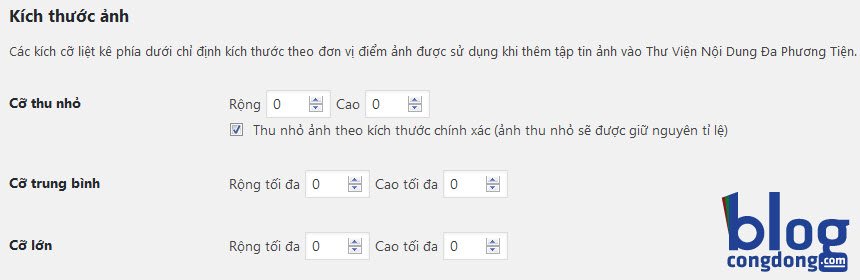
Hi vọng với những gì mình trình bày trong bài viết này đủ để giúp bạn thiết lập kích thước hình ảnh upload lên web sao cho hợp lý.
Nhớ theo dõi NguyenHung.Net để đọc thêm nhiều bài viết hay hơn về thủ thuật WordPress nhé. Chúc các bạn thành công!
Bài trước: Hướng dẫn thiết lập Cài đặt -> Đọc trong WordPress
Bài tiếp: Hướng dẫn thiết lập Cài đặt -> Đường dẫn tĩnh trong WordPress